Ukoliko se bavite naprednim rešavanjem problema ili podešavanjem Windows 10 aplikacije i neophodno je da pronađete EXE datoteku programa u File Exploreru, postoji brz način da to učinite ukoliko imate pristup prečici. Evo kako.
Najpre, pronađite prečicu koja vodi do aplikacije čiji EXE fajl želite da locirate, jer će vam biti potrebno da otvorite prozor sa njenim svojstvima. Ako je prečica smeštena na radnoj površini, kliknite desnim tasterom miša na nju i odaberite „Svojstva“.
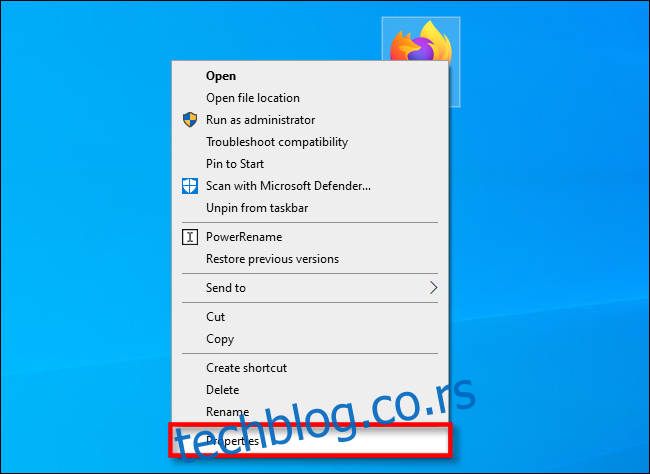
Ukoliko je prečica zakačena za vašu traku zadataka, kliknite desnim tasterom miša na nju, a zatim još jednom desnim tasterom miša na njeno ime u meniju koji se pojavljuje odmah iznad. U meniju koji se prikaže, kliknite na „Svojstva“.
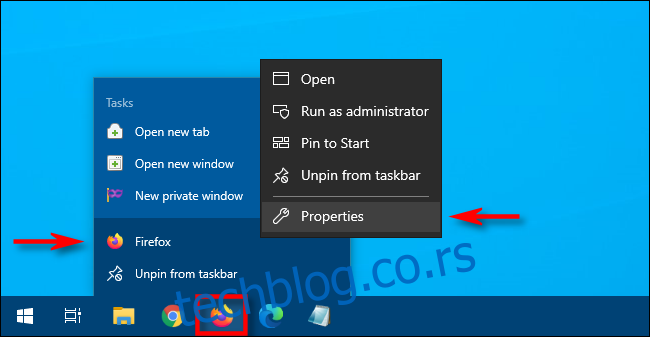
U slučaju da se prečica nalazi u Start meniju, proces je malo složeniji (i ovaj metod funkcioniše samo sa klasičnim Windows desktop aplikacijama, a ne sa UWP aplikacijama). Kliknite desnim tasterom miša na prečicu aplikacije u Start meniju i odaberite Još > Otvori lokaciju datoteke.
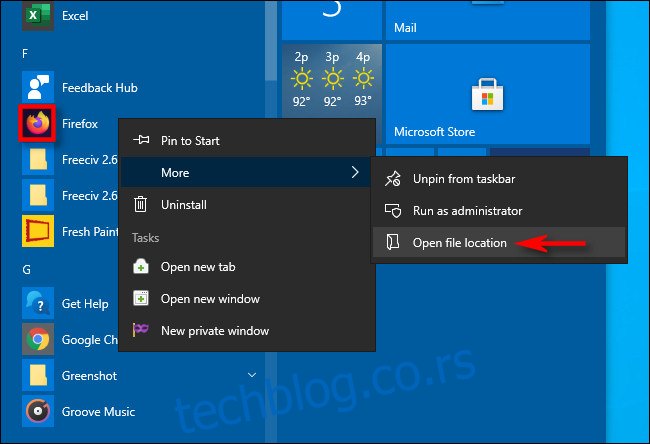
Ovim ćete otvoriti File Explorer prozor koji pokazuje na stvarnu datoteku prečice za aplikaciju. Desnim klikom na tu prečicu odaberite „Svojstva“.
Bez obzira na to kako ste došli do prečice, otvoriće se prozor sa svojstvima. Uverite se da ste u kartici „Prečica“, a zatim kliknite na „Otvori lokaciju datoteke“.
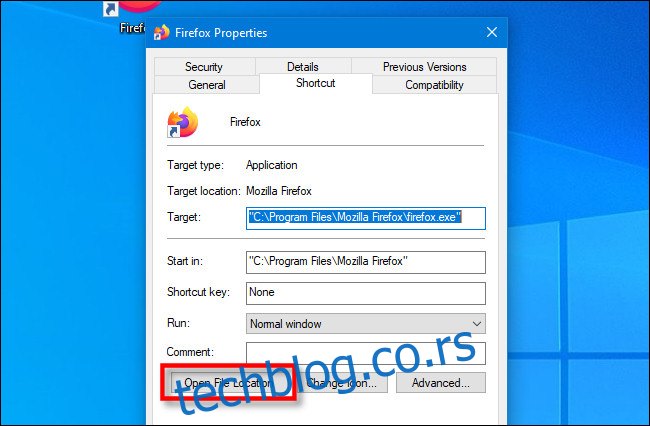
Bićete preusmereni direktno na lokaciju EXE fajla u File Exploreru.
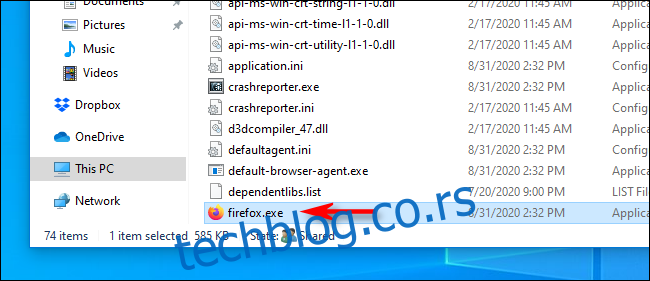
Šta ćete dalje uraditi zavisi od vašeg cilja. Samo budite pažljivi jer modifikacija ili premeštanje datoteka programa može izazvati njegov nepravilan rad.
Šta ako ne možete pronaći prečicu?
Ukoliko prečica do programa čiji EXE želite da pronađete nije lako dostupna, možete pregledati direktorijume C:\Program Files ili C:\Program Files (x86) na vašem računaru kako biste pronašli glavni direktorijum programa. Potražite direktorijum čije ime podseća na ime izdavača programa ili na samo ime aplikacije. Otvorite ga i možda ćete unutra pronaći traženi EXE fajl. Srećno!